- Tác giả Abigail Brown [email protected].
- Public 2023-12-17 07:05.
- Sửa đổi lần cuối 2025-01-24 12:29.
Điều cần biết
- Máy tính xách tay phải được cắm hoặc có sạc.
- Nhấn nút nguồn, thường nằm giữa màn hình và bàn phím.
- Có thể mất đến vài phút để bật nguồn hoàn toàn.
Bài viết này hướng dẫn chi tiết nơi tìm nút nguồn trên máy tính xách tay Dell để bạn có thể bật và tắt nó.
Cách Bật Máy tính xách tay Dell
Đây là cách gần như tất cả các máy tính xách tay Dell đều được bật (các trường hợp ngoại lệ được ghi chú bên dưới):
- Cắm cáp nguồn vào cổng sạc của máy tính xách tay và đầu còn lại vào ổ cắm. Bạn có thể bỏ qua bước này nếu chắc chắn rằng pin máy tính xách tay đã sạc đủ.
- Mở nắp máy tính xách tay.
- Định vị và nhấn nút nguồn.
- Chờ trong khi máy tính xách tay bật nguồn.
Xem cuối trang này nếu bạn không thể bật máy tính xách tay sau khi nhấn nút nguồn.
Nút Nguồn trên Máy tính xách tay Dell ở đâu?
Nút nguồn phải khá dễ định vị cho dù bạn có loại máy tính xách tay Dell nào đi chăng nữa. Tìm nút hình tròn hoặc hình chữ nhật bên dưới màn hình và phía trên bàn phím.
Nút có thể ở bất kỳ đâu dọc theo khu vực đó nhưng thường ở bên phải hoặc ở giữa. Nó thường phù hợp với bảng màu của thiết bị, vì vậy có thể khó phát hiện ngay từ cái nhìn đầu tiên. Điều này đặc biệt đúng nếu nút nguồn được tích hợp trong thanh điều khiển cảm ứng phía trên bàn phím.
Dưới đây là một số ví dụ về nút nguồn trên các máy tính xách tay Dell khác nhau:



Một số máy tính xách tay Dell cũ hơn (không phải hình trên) có nút nguồn ở cạnh máy tính. Trong trường hợp này, bạn không cần phải mở nắp vì có thể truy cập được từ phía bên phải ngay cả khi đóng máy tính xách tay.
Tắt Máy Tính Xách Tay Bằng Nút Nguồn
Nếu bạn cần tắt máy tính, nhấn và giữ nút nguồn sẽ thực hiện thủ thuật này (trước tiên hãy nhớ lưu công việc của bạn!). Nó sẽ trông giống như không có gì xảy ra trong một vài khoảnh khắc cho đến khi màn hình đột nhiên tối đi. Tại thời điểm này, máy tính xách tay sẽ ngừng phát ra tiếng ồn và sẽ tắt nguồn.
Tuy nhiên, buộc máy tính xách tay tắt nguồn không phải là cách ưa thích để tắt nó. Tùy thuộc vào những gì đang xảy ra khi bạn tắt nó, bạn có thể nhận được các tệp bị hỏng hoặc dữ liệu bị mất.
Nhấn nút một lần thường thậm chí sẽ không tắt nó trừ khi bạn thay đổi cài đặt mặc định cho chức năng của nút nguồn. Thay vào đó, một lần nhấn duy nhất sẽ khiến máy tính xách tay chuyển sang chế độ ngủ hoặc ngủ đông. Tìm hiểu cách thay đổi chức năng của nút nguồn nếu bạn muốn nút này tắt máy tính khi bạn nhấn.
Cách tốt nhất để tắt máy tính xách tay là thông qua hệ điều hành. Bạn vẫn cần lưu và đóng bất kỳ tệp nào đang mở, nhưng nó được coi là an toàn hơn so với việc buộc máy tính tắt bằng nút nguồn. Để tắt Windows 10, hãy sử dụng nút nguồn trong menu Bắt đầu và chọn Tắt
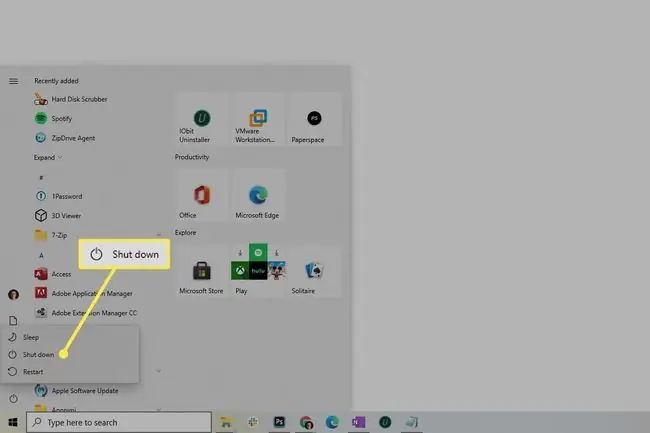
Máy tính xách tay Dell Sẽ Không Bật Nguồn?
Dell khuyên bạn nên thực hiện khôi phục cài đặt gốc nếu máy tính xách tay không khởi động được vào Windows. Máy tính xách tay mới không nên gặp vấn đề này, nhưng đây là những gì cần làm:
- Ngắt kết nối cáp nguồn và tháo pin.
- Rút phích cắm tất cả các thiết bị ngoại vi, như ổ đĩa flash, chuột USB, webcam, v.v.
- Nhấn và giữ nút nguồn trong 20 giây để xả hết năng lượng còn lại.
- Kết nối lại pin và cáp nguồn.
- Thử bật lại máy tính xách tay bằng cách nhấn nút nguồn.
Xem Cách Sửa Máy Tính Không Bật Nếu bạn cần thêm trợ giúp.






